如何恢复金士顿U盘误删除的数据 - 7种恢复方法
2024-01-16 11:56 221

在数字化时代,U盘已经成为我们生活中不可或缺的存储工具之一.误删除U盘中重要数据可能是每个人都曾经面临过的问题。特别是对于金士顿U盘用户而言,如何有效地恢复误删除的数据成为备受关注的话题。
本文将详细介绍如何恢复金士顿U盘误删除的数据,通过图文和视频的形式,我们将为您呈现一系列简单易行的方法。这些方法不要求任何专业技巧,只需按照步骤进行操作即可完成数据恢复。在开始之前,我们强烈建议用户保持冷静。发现U盘数据丢失时,不要陷入急躁的情绪,因为盲目的操作可能导致错误的方法,进而严重影响数据的恢复成功率。
一. 正确备份是成功数据恢复的第一步
如果我们发现U盘存在坏道的情况,那么每次读取U盘都会导致坏道进一步扩大。我们最好是先对磁盘进行备份,然后再使用数据恢复软件对备份文件进行扫描并恢复U盘原有文件,这样避免读取和使用U盘过程中发生的任何错误,导致数据无法恢复完整。
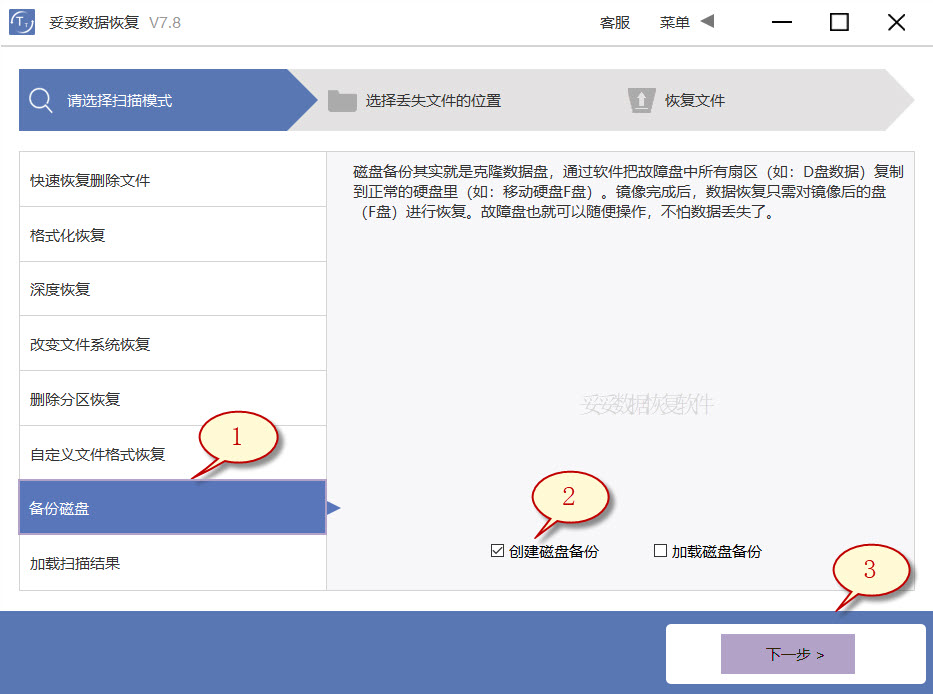
二. 如何恢复金士顿U盘误删除的数据 - 7种恢复方法
方法一:使用磁盘管理工具恢复U盘数据
1. 在“我的电脑”中右键单击U盘,选择“管理”。
2. 选择“磁盘管理”。找到U盘分区并右键单击,选择“分配新驱动器号码”以恢复数据。
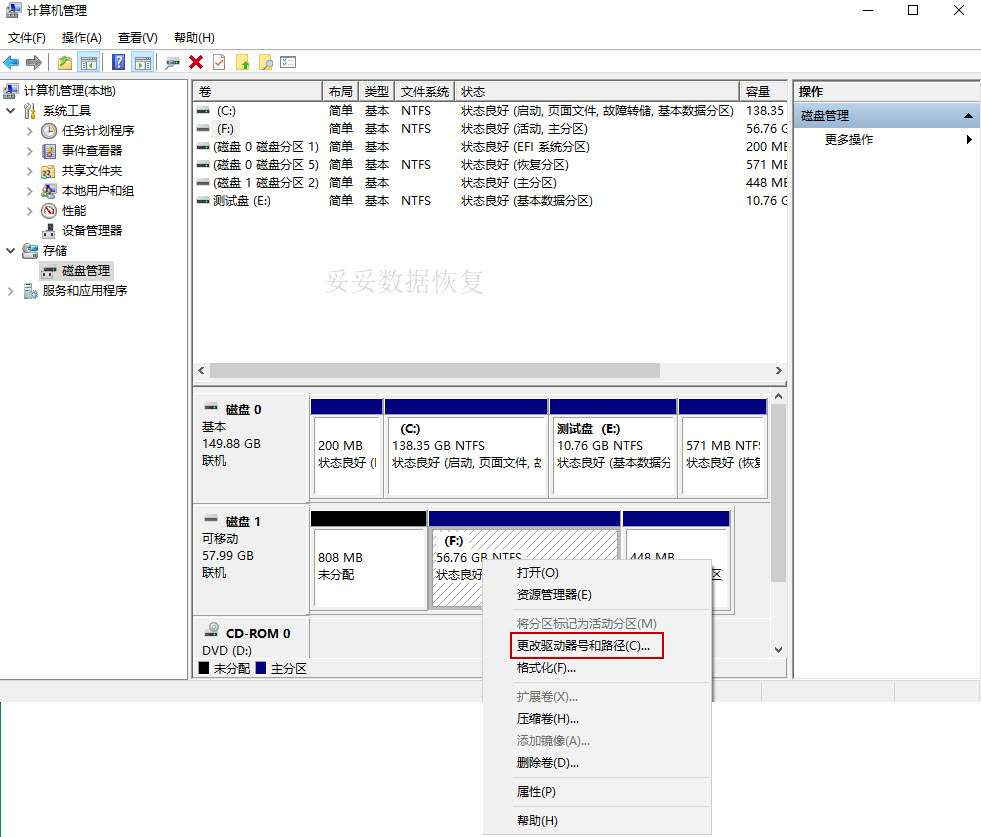
3. 选择“分配新驱动器号码”以恢复数据。
| 提示:此方法适合U盘无法读取数据,或者操作系统无法识别U盘的情况下使用。 |
方法二:使用文件历史记录功能恢复U盘数据
1. 点击左下角的“搜索”,输入“控制面板”并打开“控制面板”,然后打开“文件历史记录”。
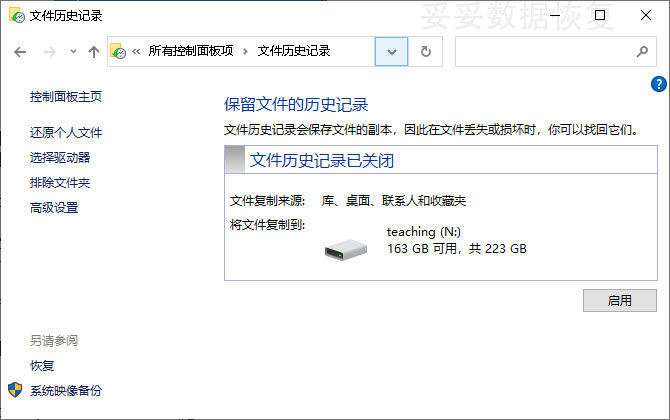
2. 点击左侧的“还原我的文件”,然后选择要恢复的文件和文件夹,再点击“还原”即可。

| 提示:文件历史记录功能仅能恢复最近备份的文件版本。如果您删除了一个文件并且在备份数据之前未保存其最新版本,则可能无法找回该文件。 |
方法三: 快速删除文件恢复
快速恢复删除文件功能扫描硬盘用时非常少,从扫描到恢复成功文件顶多3分钟,而且可以按照丢失文件原有路径进行恢复。这是因为快速恢复删除文件功能只扫描盘文件分配表,也就是那些被删除文件,文件名称还保存在磁盘中,只是我们在电脑上无法看见它们。
快速恢复删除文件功能使用方法如下:
- 下载并安装妥妥数据恢复软件。注意:不要安装在丢失的数据盘符中。插入U盘后再运行妥妥数据恢复软件,不然软件无法读取到U盘。
- 选择“快速恢复删除文件”功能,点击“下一步”按钮。
- 选择丢失数据的盘符,点击“下一步”按钮。
- 扫描程序开始执行,扫描完成了后选择需要恢复的文件,点击“恢复”按钮。恢复成功后,打开文件查看恢复文件情况。
| 提示:如果您没有找回丢失的文件,请使用“自定义文件格式恢复功能”进行恢复。 |
方法四: 自定义文件格式恢复
自定义文件格式恢复功能根据丢失数据的特征码来扫描查找丢失文件的数据盘中与该特征码一样的文件。在恢复软件中,这种方法恢复成功率最高。自定义文件格式恢复功能使用方法:比如同样是同一台电脑,相同的操作系统,但不同的软件版本,保存的word文档他们的特征码是不相同的。妥妥数据恢复软件“自定义文件格式恢复”功能是通过您自己提供10个相同格式不同文件放在一个文件夹中(同一台电脑、同一个操作系统、同一个软件版本保存的不同文件),让软件自动分析,得到一个唯一的特征码,再根据这个特征码扫描丢失数据盘中与之相关的所有数据,所以得到的数据更加完整。如果您需要恢复5种格式文件,这就需要建5个文件夹,每个文件夹分别放入需要找回丢失类型格式的文件。
自定义文件格式恢复功能特点:根据您提供的文件格式进行查找,软件只查找并恢复您需要的格式文件,过滤其他无用的文件。并恢复出来的格式文件100%可以使用,节省很多时间。
- 运行妥妥数据恢复软件,选择“自定义文件格式恢复”功能,再点击下一步按钮.
- 取消勾选所有类型,如图1所示,点击“自定义”按钮(图示2)。
- 添加文件夹(图示1),接着点击“选择文件夹”按钮(图示2),点击“自定义”按钮,可以继续添加其他格式的文件夹,软件开始解析特征码。
- 待特征码解析完成后,我们可以看出需要查找的文件类型(图示1),点击“好”(图示2)。
- 选择需要恢复数据的盘符(图示1),再点击“下一步”按钮(图示2)。
- 点击预览(图示1),查看扫描到的文件,也可以通过其他方式查找文件,建议使用“过滤”功能查找。选择需要恢复的文件,点击“恢复”按钮(图示2),恢复文件。
| 提示:如果您希望恢复存储设备中所有格式文件,请使用“深度恢复”功能进行恢复。 |
方法五: 深度恢复
妥妥数据恢复软件“深度恢复”功能使用方法与“快速恢复删除文件”功能一样。使用深度恢复功能一次扫描数据盘可以恢复所有格式文件。
深度恢复功能特点:通过扫描丢失数据盘底层数据来获取有用信息,它可以恢复丢失数据盘中所有格式文件。恢复成功率比“快速恢复删除文件功能”要高很多。相比“自定义文件格式恢复”功能要逊色一点。
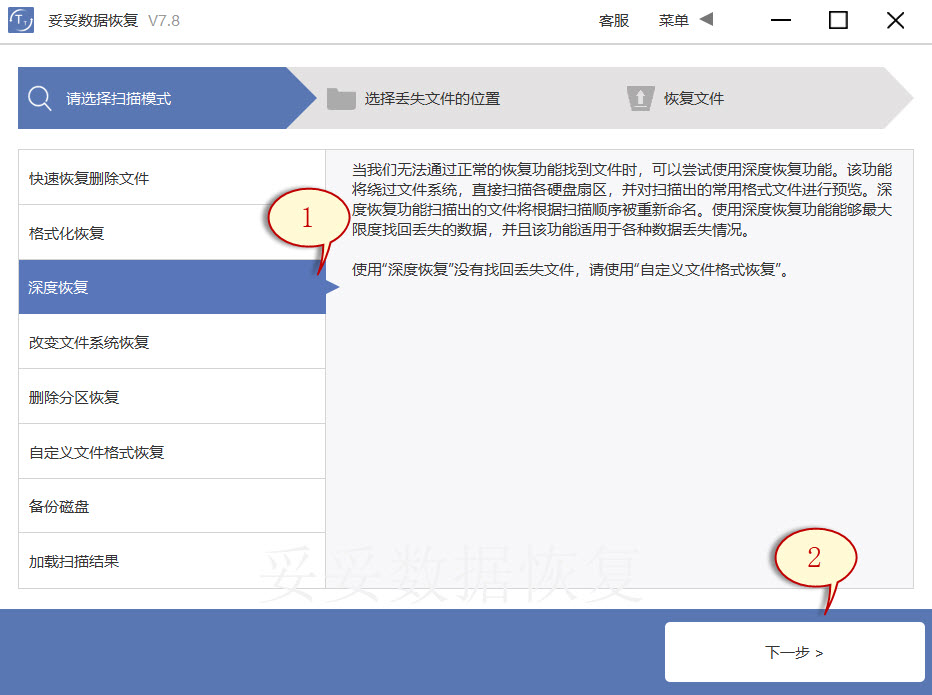
方法六: 使用chkdsk命令恢复U盘数据
1.在输入框中输入“cmd”命令,选择“以管理员身份运行”。
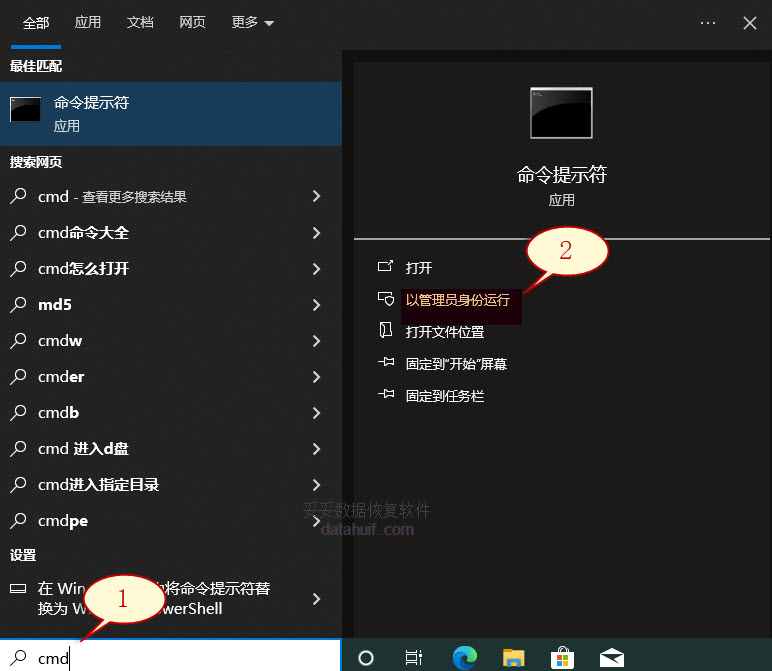
2. 输入chkdsk J: /f /r 并按回车键。(字母J为U盘的盘符)。此命令可以修复损坏或无法读取数据的U盘。
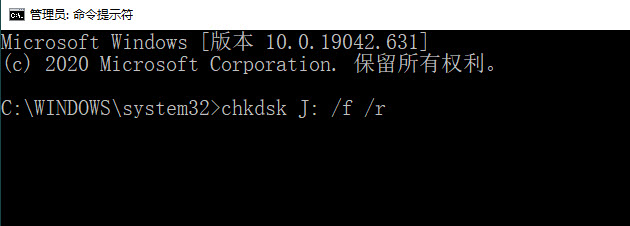
3. 输入attrib -h -r -s /s /d J:*.* 并按回车键。(字母J为U盘的盘符)。该命令用于清除属性文件和显示隐藏文件。
方法七: 使用Windows备份恢复U盘数据
1. 点击左下角的“搜索”,输入“控制面板”并打开“控制面板”,然后打开“系统和安全”,选择“备份和还原 (Windows 7)。
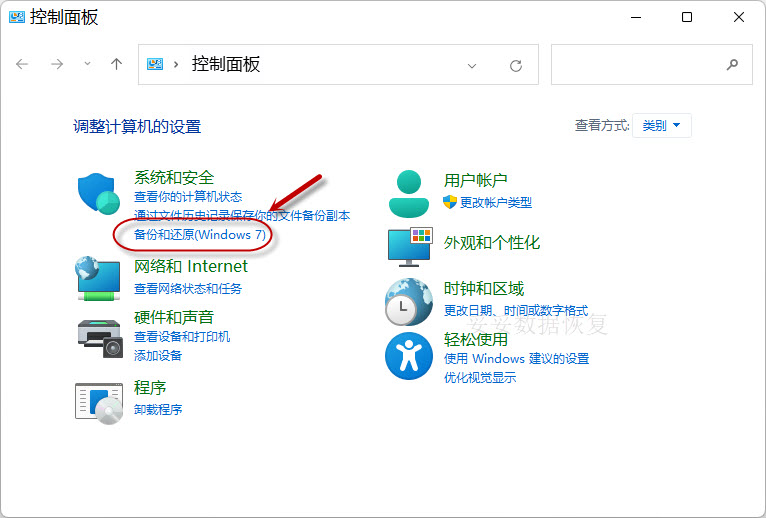
2. 点击“还原我的文件”,丢失的文件就可以完整恢复了。
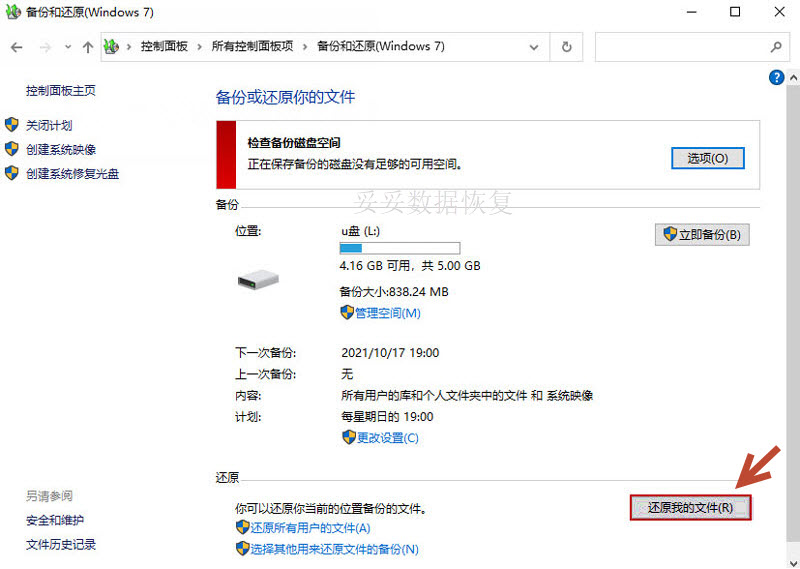
方法六: 其他数据恢复软件的选择
我们还可以选择其他的恢复软件来尝试恢复,这里推荐一款不错的数据恢复软件 - 计划b数据恢复软件。还有其他恢复软件例如:大家在平常经常使用的“杀毒管家”工具。可以打开电脑上的杀毒软件,并直接点击“工具”菜单中的“文件恢复工具”。然后,在恢复数据之前,对各项参数进行设置。确认没有其他需求之后,点击“开始恢复”按钮即可。像360、毒霸等工具,也是有内置的恢复功能,建议随情而定!。
四. 保护U盘数据的关键步骤
当我们发现U盘丢失数据后,如何保护U盘数据?首先我们应立即停止使用并拔出U盘,目的是防止数据被覆盖。操作系统在运行程序时,会产生一些临时文件,这些临时文件有可能覆盖我们删除文件的位置,导致数据无法完整恢复。特别是当我们使用固态U盘丢失数据后,应该立即从电脑中拔出,而不是正常关闭操作系统后再拔出U盘。正常退出很可能导致数据丢失。
你是否了解为什么删除数据后,有的数据可以成功恢复而有的数据无法恢复? 请点击观看:U盘数据存储与恢复原理
五. 总结
通过前面的文章,我们详细介绍了如何恢复金士顿U盘误删除的数据的方法和步骤。我们从备份磁盘、文件历史记录、快速删除文件恢复、自定义文件格式恢复、深度恢复以及使用chkdsk命令和Windows备份等多个角度为您提供了多种可行的解决方案。
在数据恢复过程中,关键是选择合适的方法,并注意保护数据的完整性。当发现U盘数据丢失时,立即停止使用并采取相应的恢复方法,避免进一步损害数据。了解不同方法的特点和适用场景也是保障成功恢复的重要因素。
希望本文提供的方法对您在U盘数据恢复过程中有所帮助。在使用这些方法时,务必谨慎操作,以确保最大程度地保留和恢复您重要的数据。
FAQ:常见问题解答
Q1: 使用数据恢复软件会导致磁盘数据被覆盖吗?
A1: 不会。数据恢复软件通常是非侵入性的,它们在扫描和恢复过程中不会修改磁盘上的原始数据。这意味着您可以尝试使用数据恢复软件而不担心进一步损害丢失的文件。
Q2: 为什么我的U盘在插入电脑后无法被识别?
A2: 可能是由于U盘硬件故障、驱动问题或操作系统错误导致。您可以尝试在不同的电脑上插入U盘,检查U盘的连接线,或者尝试更新U盘的驱动程序。
Q3: 使用文件历史记录功能恢复文件时,为什么找不到我需要的文件版本?
A3: 文件历史记录功能仅能恢复最近备份的文件版本。如果文件在备份之前被删除或更改,可能无法找回旧版本。建议在文件重要性较大时定期进行备份。
Q4: 我的U盘有坏道,使用磁盘管理工具无法解决,还有其他方法吗?
A4: 如果磁盘管理工具无法解决坏道问题,您可以尝试使用专业的磁盘修复工具,或者考虑将数据备份到其他设备,然后格式化U盘进行修复。
Q5: 如何防止U盘数据丢失?
A5: 在发现U盘数据丢失后立即停止使用,并选择合适的恢复方法。定期备份重要数据,避免在数据丢失时造成不可挽回的损失。
常见问题
U盘分区误删除是一个常见的问题,很多用户在快速格式化U盘分区时,由于未保存数据备份、操作疏忽等原因误删了重要的数据,给使用带来了极大的困扰。U盘分区数据删除恢复快吗?请看这篇文章:u盘分区数据删除恢复的超级攻略 ,让你可以轻松找回你丢失的数据。
这里有部分客户对使用妥妥数据恢复软件后的反馈,请点击:客户评论,希望您使用妥妥软件后也给我们进行客观评价。
当我们删除U盘内的文件后,它们为什么会自动恢复?如果您不知道怎么办,请阅读u盘内文件删除后又自动恢复是怎么回事?这篇文章将通过图文和视频的方式来介绍电脑U盘数据恢复方法的原理以及解决方法,以帮助您更好地理解这一现象。
移动硬盘文件无法删除,您是否遇到这种问题,请点击:移动硬盘文件无法删除怎么办,这篇文章详细介绍移动硬盘文件无法删除的原因以及解决方法。












